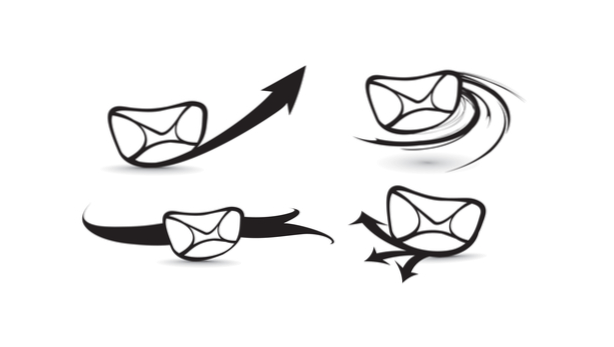
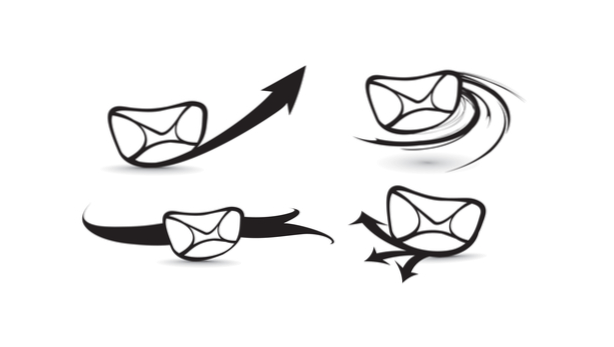
In iOS, puoi facilmente trovare un'e-mail specifica nell'app Mail utilizzando la funzione di ricerca. Tuttavia, per impostazione predefinita non è possibile trovare tutti i messaggi o messaggi non letti o contrassegnati con allegati. Fortunatamente, classificando tutti questi messaggi in cartelle, puoi accedervi rapidamente da lì.
Questa è una funzionalità integrata dell'app Mail in iOS 7. Anche se non è garantito che funzioni perfettamente con tutti i provider di posta elettronica, dovrebbe funzionare bene con Gmail, Yahoo Mail e Outlook.
1. Avviare il posta app.

2. Una volta caricato, probabilmente ci sarai Posta in arrivo vista. Toccare il Caselle di posta testo per continuare.

3. In Caselle di posta, tocca modificare per passare alla modalità Modifica. L'elenco di caselle di posta verrà espanso e includerà oggetti invisibili. Oltre al valore predefinito Posta in arrivo e il VIP cartella che mostra i messaggi e-mail dai contatti selezionati, è possibile aggiungere cartelle da mostrare contrassegnato o Non letto messaggi così come quelli che contengono il A o CC campo o allegati. Controlla il piccolo cerchio all'inizio della linea per mostrarli. È inoltre possibile riordinare le cassette postali trascinando l'icona di organizzazione nella posizione desiderata.


Inoltre, puoi aggiungere un collegamento a una delle tue cartelle e-mail (ad esempio, Bozze, Inviati, Cestino, ecc.) Nella parte superiore della pagina toccando Aggiungi cassetta postale e scegliendo una delle cartelle disponibili dall'elenco. Tutte queste cartelle sono sempre accessibili nella parte inferiore della schermata Mailboxes, quindi è possibile aggiungere all'elenco solo la cartella con accesso più frequente. L'icona di controllo indica che la cartella corrente è mostrata nella parte superiore della pagina. Toccando di nuovo sulla cartella lo nasconderai.

4. Al termine della modifica, toccare Fatto per salvare le modifiche. Ora è possibile toccare una delle cartelle appena aggiunte per visualizzare i messaggi e-mail filtrati.

